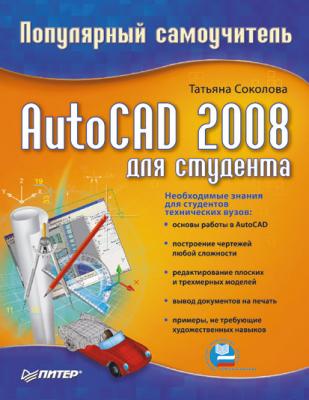AutoCAD 2008 для студента: популярный самоучитель. Татьяна Соколова
Читать онлайн.| Название | AutoCAD 2008 для студента: популярный самоучитель |
|---|---|
| Автор произведения | Татьяна Соколова |
| Жанр | Программы |
| Серия | |
| Издательство | Программы |
| Год выпуска | 2008 |
| isbn | 978-5-911-80639-2 |
– Printable area – от области печати;
– Edge of paper – от края листа.
• Кнопка Plot Stamp Settings… загружает диалоговое окно Plot Stamp, позволяющее настроить параметры штемпелей чертежей.
• Кнопка Plot Style Table Settings… загружает одноименное диалоговое окно, позволяющее настроить таблицы стилей печати.
Настройка системных параметров
Для настройки системных параметров AutoCAD используется вкладка System диалогового окна Options – рис. 3.8.
Рис. 3.8. Диалоговое окно настройки системных параметров
• В области 3D Perfomance определяется производительность трехмерной графики. Кнопка Perfomance Settings загружает диалоговое окно Adaptive Degradation and Peromance Tuning, позволяющее оптимизировать параметры.
• В области Current Pointing Device выбирается текущее устройство указания, а также источник входных данных: Digitizer only – только дигитайзер, Digitizer and mouse – дигитайзер и мышь.
• В области Layout Regen Options настраивается регенерация вкладок:
– Regen when switching layouts – регенерация при переключении;
– Cache model tab and last layout – кэширование модели и последнего листа;
– Cache model tab and all layouts – кэширование модели и всех листов.
• В области dbConnect Options устанавливаются параметры подключения к базам данных:
– Store Links index in drawing file – хранить индекс связей в рисунке;
– Open tables in read-only mode – открывать таблицы только для чтения.
• В области General Options назначаются общие параметры:
– Display OLE Text Size Dialog – вывод диалогового окна размера текста OLE-объектов;
– Show all warning messages – отображение предупреждающих сообщений;
– Веер on error in user input – оповещение об ошибках пользовательского ввода при помощи звукового сигнала;
– Load acad.lsp with every drawing – загрузка файла acad. lsp с каждым рисунком;
– Allow long symbol names – разрешение на использование длинных имен.
• В области Live Enabler Options настраиваются параметры адаптеров объектов:
– Check Wed for Live Enablers – организуется поиск адаптеров в Интернете;
– Maximum number of unsuccessful checks – определяется максимальное число отрицательных проверок.
Настройка пользовательской среды
На вкладке User Preferences диалогового окна Options можно настроить пользовательскую среду рисования по своему усмотрению (рис. 3.9).
Рис. 3.9. Диалоговое окно настройки пользовательской среды
• В области Windows Standard Behavior назначается соответствие стандартам Windows:
– Double click editing – редактирование по двойному щелчку;
– Shortcut menus in drawing area – отображение контекстных меню в области рисования;
– кнопка Right-click Customizations… – загрузка одноименного диалогового окна, позволяющего выбрать действия, к которым приводит щелчок правой кнопки мыши.
• В области Insertion scale определяется масштаб вставки. Если не заданы единицы вставки, то использовать:
– Source content units: – единицы исходного чертежа (дюймы, футы, мили, миллиметры, сантиметры, метры, километры, микродюймы, милы, ярды, ангстремы, нанометры, микроны, дециметры, декаметры, гектометры, гигаметры, астрономические единицы, световые годы, парсеки);
– Target drawing units: – единицы целевого чертежа (дюймы, футы, мили, миллиметры, сантиметры, метры, километры, микродюймы, милы, ярды, ангстремы, нанометры, микроны,